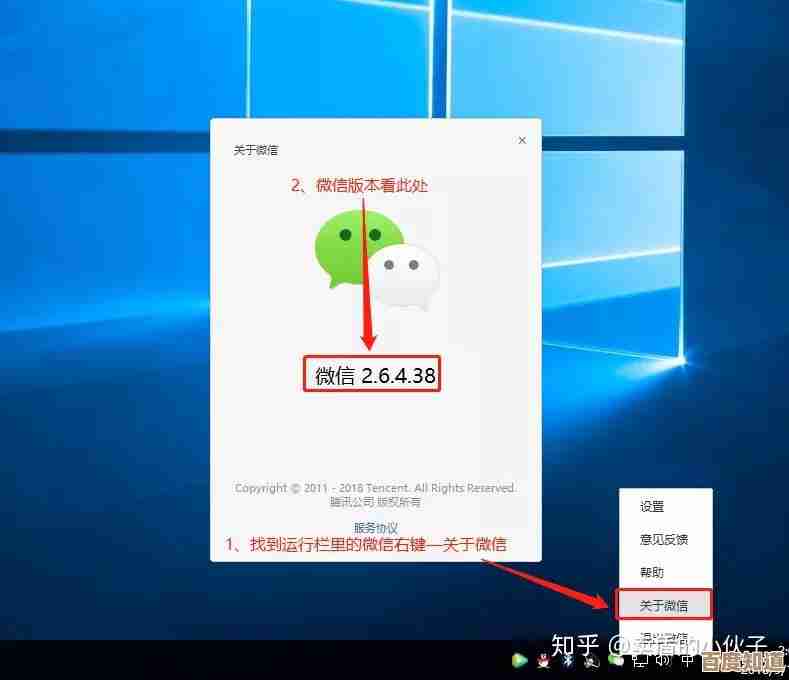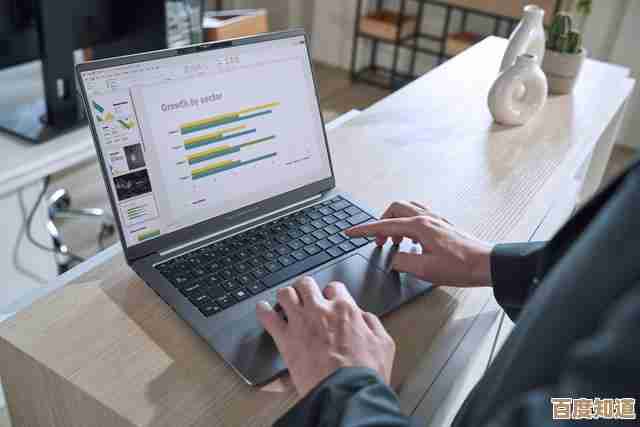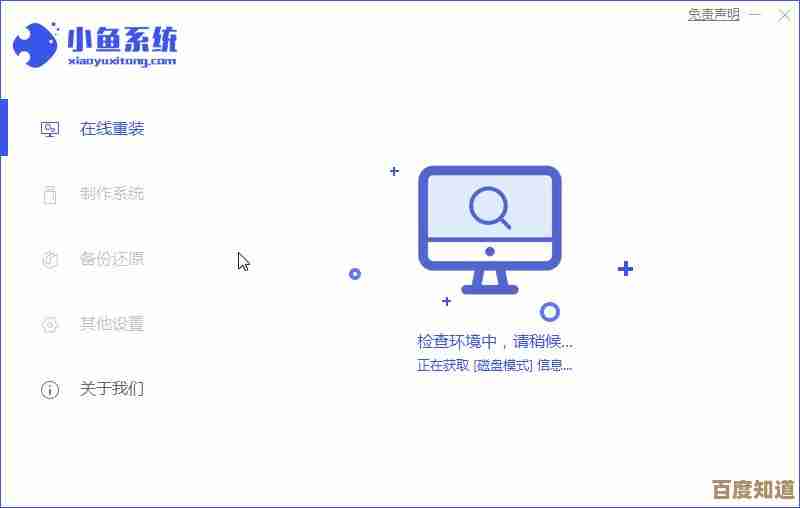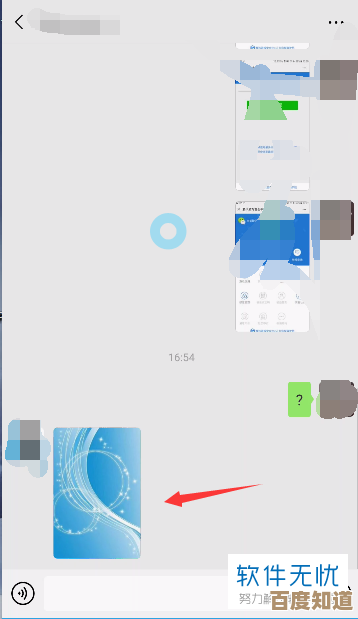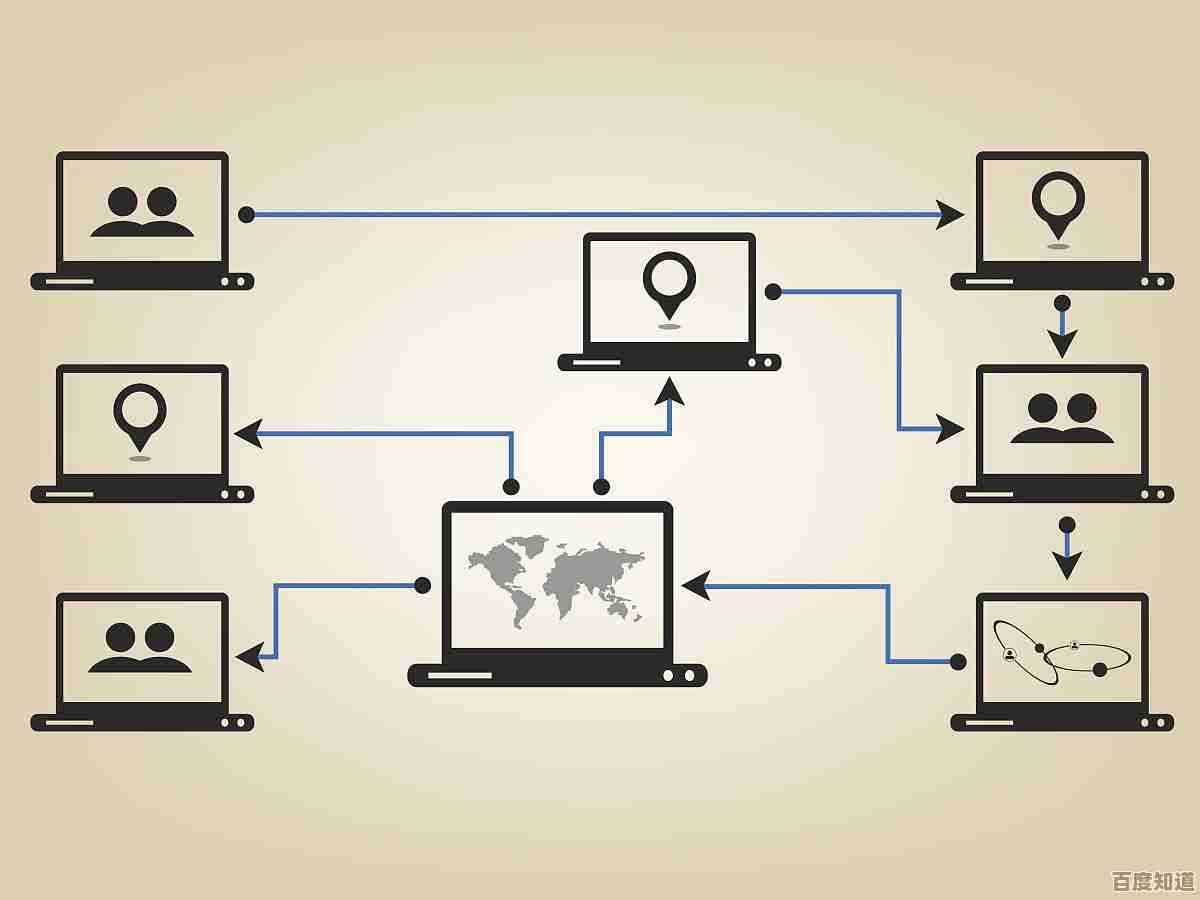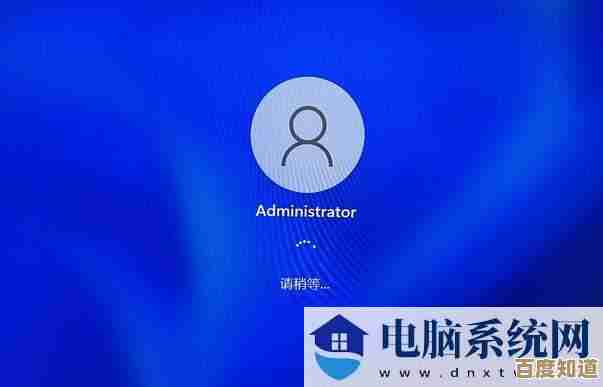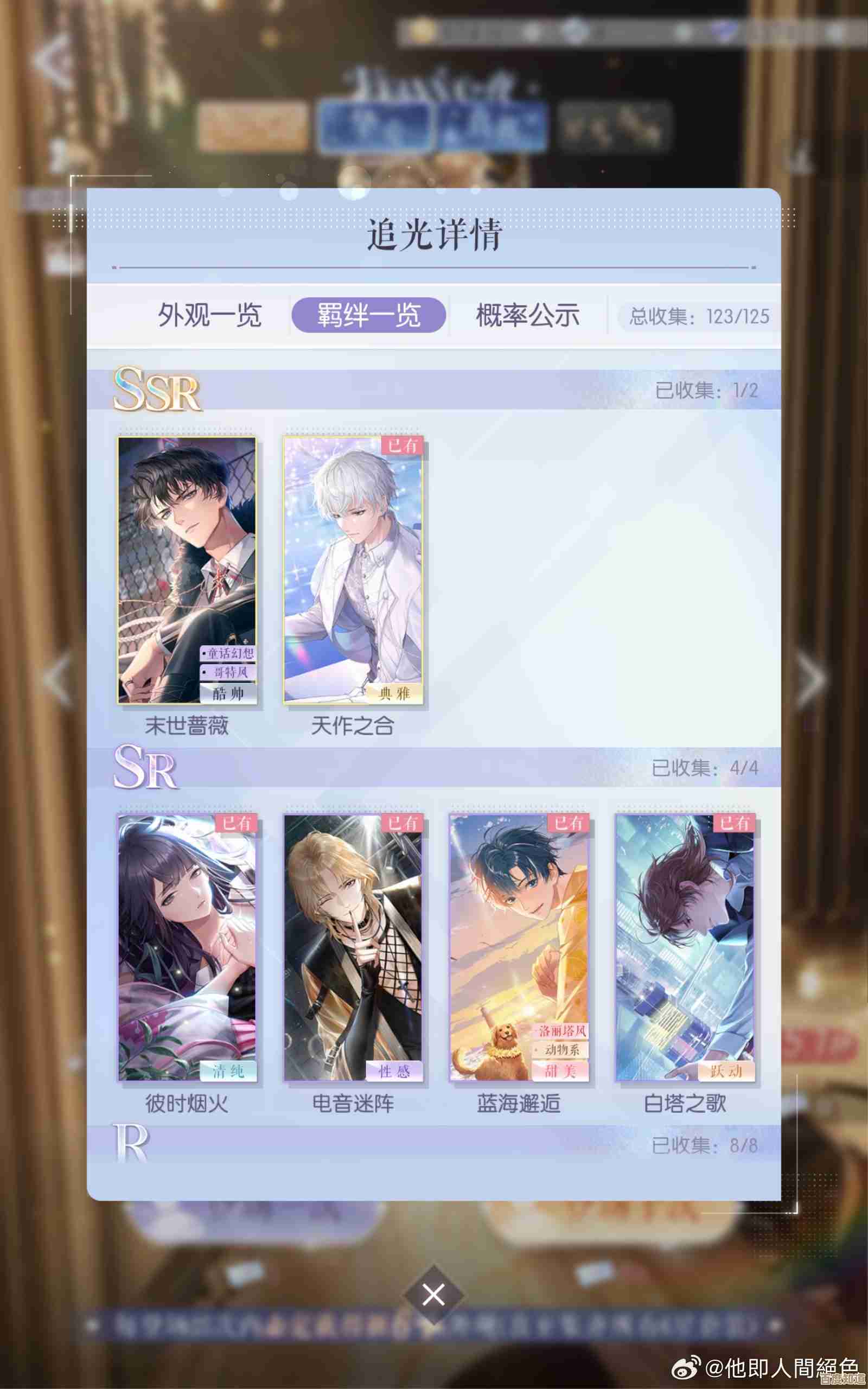电脑格式化完整教程:从准备到完成的每一步操作解析
- 问答
- 2025-10-23 12:07:06
- 1
哎 说到电脑格式化这事儿 我可得好好跟你唠唠 毕竟我自己就经历过好几次数据全没了的惨剧…😅 第一次是大学时候 那台老戴尔慢得跟蜗牛似的 我一气之下就直接拿了张系统盘塞进去 结果…你猜怎么着 整个D盘的照片和论文全没了 当时真的想砸电脑 但后来慢慢摸索出点门道 才发现格式化这事儿吧 急不得 得像拆炸弹一样小心
首先啊 你得先搞清楚为啥要格式化 是电脑卡成PPT了 还是中毒太深 或者单纯就是想重新开始?像我上次就是因为C盘飘红 软件都打不开了 但不管啥原因 第一步永远是——备份!别嫌我啰嗦 这步跳过的话 后面哭都来不及 我一般会把桌面、文档这些地方扫一遍 用移动硬盘存起来 云盘也同步上传一份 对了 记得检查一下浏览器书签和聊天记录 这些特别容易忘…🤔
说到备份工具 其实Windows自带的就挺好用 但你要是像我一样嫌麻烦 可以试试FreeFileSync这种小软件 它能自动对比文件变化 特别省心 备份完了最好拔掉硬盘 不然手滑选错分区就尴尬了 别笑 我真干过这种蠢事…
接下来是准备系统镜像 现在谁还用光盘啊 都是拿U盘做启动盘 官网下载镜像的时候注意选对版本 家庭版和专业版差别还挺大的 制作工具我推荐Rufus 界面简单不容易出错 不过有时候它会抽风识别不了U盘 这时候换个USB口试试 或者…重启电脑?😂 对了 记得把重要的驱动先下载好 特别是网卡驱动 别问我是怎么知道的…
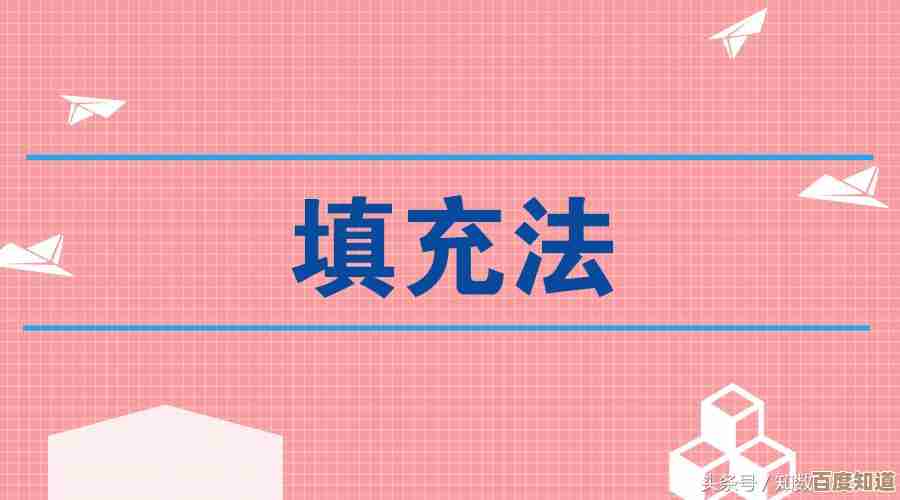
重头戏来了——进BIOS改启动顺序 这个界面长得跟DOS时代似的 不同电脑按键还不一样 F2、Delete这些键轮流按就行 要是看到蓝色背景的UEFI界面 那恭喜你 新电脑一般装系统更简单 把U盘调到启动项第一位 保存退出 这时候屏幕一黑 心都会跟着颤一下…
安装过程其实最轻松 跟着提示点“下一步”就行 但分区那步可得瞪大眼睛!⚠️ 记得选“自定义安装” 把原来的系统分区全删了再新建 不然旧文件会变成Windows.old占地方 我有次偷懒没删干净 结果C盘一个月又满了… 分区大小的话 现在固态硬盘起码给C盘分个150G吧 不然更新几次系统就捉襟见肘了
等进度条走完 那种感觉就像给房子大扫除后推开窗 特别清爽!不过这时候电脑还是“毛坯房”状态 先连网络 用手机热点也行 赶紧装杀毒软件 我一般先装火绒 安静不弹窗 然后像拼乐高一样把常用软件一个个装回来 趁这功夫可以去泡杯茶 或者…点个外卖?🍵 装驱动可以用驱动精灵偷个懒 但显卡驱动最好去官网下 打游戏帧数能差一大截

最后说说数据恢复 万一真手滑格错盘了 别慌!立刻断电 用DiskGenius这类工具还能救回来一部分 但别往那个盘存新东西 会把旧数据覆盖掉的 不过说到底 还是养成定期备份的习惯最靠谱 我现在就设置了每周自动同步
对了 有些小细节容易忽略:比如输入法自定义词库要记得导出 浏览器插件配置也能备份 还有…啊 突然想起第一次重装后找不到打印机驱动 在官网翻了一下午 这种罪可真不想受第二遍 所以现在我都建了个“系统重装备忘清单”放在备忘录里…📝
格式化就像电脑的“重启人生” 虽然前期准备麻烦点 但弄完之后那种流畅感 真的会让人上瘾 当然啦 如果你嫌麻烦 现在很多电脑自带重置功能 保留文件那种 适合轻度用户 不过像我这种强迫症 还是喜欢彻底推倒重来的痛快感~
(小声说)其实写到这里突然想到 要是当年第一次格式化时有人告诉我这些 那个存了三年照片的D盘或许就能保住了…唉 都是血泪教训啊
本文由酒紫萱于2025-10-23发表在笙亿网络策划,如有疑问,请联系我们。
本文链接:http://www.haoid.cn/wenda/39424.html